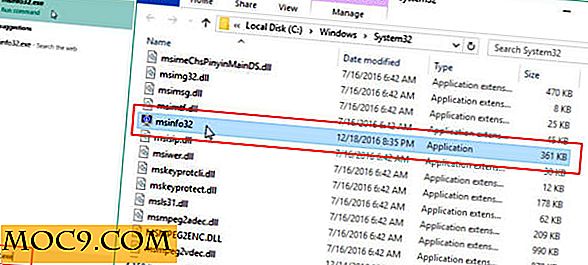כיצד להפיק את המרב של התכונה "גלה" של Google Sheet
אחד המאפיינים הפחות מוכרים של קו Google של חבילות Office מקוונות הוא התכונה 'חקור'. סייר עושה משהו שונה בכל אפליקציה. לדוגמה, ב- Google Docs זה עוזר לך לחקור ולהצטייד בניירות כמו שאתה הולך. ב Sheets, עם זאת, התכונה חקור באמת מגיע לחיים. הוא יכול לספק מידע רב על סמך הנתונים שלך ואף מעדכן את עצמו בהתאם לנתונים שבחרת. פעולה זו הופכת את התכונה 'חקור' ב- Sheets למשהו שכל משתמש ב- Sheets צריך לבדוק.
כיצד לגשת
למען האמת, הגישה אל Explore תמיד הייתה לפניך; זה פשוט מאוד קשה לפספס! כדי להשתמש ב- Explore, תחילה פתח את הגיליון האלקטרוני שבו תרצה לקבל מידע נוסף. לאחר מכן, לחץ על סמל זה שניתן למצוא בתחתית המסך.

לאחר שתסיים, תראה סרגל יופיע בצד הימני של הגיליון האלקטרוני. זהו סרגל Discover, והיכן נעשה את כל העבודה שלנו.
Related : כיצד להשתמש בגליונות של Google: טיפים עיקריים כדי להתחיל
מה אתה יכול לעשות
אז עכשיו יש לנו לפתוח פתוח, איך נוכל להשתמש בו כדי "לחקור" את הנתונים שלנו?
לשאול שאלות
ראשית, מבלי לעשות שום דבר, תוכל להבחין שיש כמה אפשרויות כבר זמין עבורך. לדוגמה, יש תיבה שבה אתה יכול "לשאול שאלות" על הנתונים שלך לצד כמה דוגמאות. תוכל ללחוץ על הדוגמאות האלה כדי לראות כיצד Google Sheets פועל עם תכונה ספציפית זו. לאחר שתקבל את העניין, תוכל להקליד שאלה שתרצה לענות עליה בתיבה זו ולקבל תרשים מותאם לשאילתה שלך.
כמובן, אתה לא יכול פשוט לשאול את Sheets שאלות אנגלית בסגנון מנוסח. לדוגמה, היא לא תדע מה לעשות עם "כמה הוצא על מזון?" יהיה עליך להקליד את השאילתה כמשהו כמו "סך עלות למזון", ולאחר מכן Google Sheets ייתן לך התשובה.

עם זאת, זה לא נעצר שם. אם אתה אוהב איך התוצאה התגלגלה ורוצה לייצג אותה במקום כלשהו בתוך הסדין עצמו, תוכל להציב נוסחה ב- Google Sheets שמקבלת את הנתונים שאליהם ביקשת. זה עושה את זה מאוד שימושי אם אתה לא יכול לעטוף את הראש סביב נוסחאות קידוד; פשוט לשאול את Google מה אתה רוצה מהנתונים שלך להשתמש בנוסחה שהיא מספקת!
עיצוב
אם אתה רוצה להפוך את הגיליון האלקטרוני שלך מושך יותר על העיניים, חקירה מאפשרת לך לעשות את זה, יותר מדי. רק להסתכל תחת סעיף "עיצוב" דרכים להביא קצת צבע לתוך הגיליון האלקטרוני שלך. זה יחול את צבע דפוס לסירוגין, כך שכל תא אחר מבוסס על הצבע שאתה בוחר.

בנושא : 5 טיפים חיוניים וטריקים עבור Google Sheets אתה צריך להשתמש עכשיו
גרפים
אם אתה מגלגל עוד קצת למטה בחלונית 'חקור', תגלה שהיא הציעה תרשימים שונים שבהם תוכל להשתמש. זה כולל כמה פשטידות טיפוסי בר כמו גם שולחן ציר. אתה יכול העכבר מעל כל אחד לקבלת מידע נוסף.

אם אתה אוהב את המראה של אחד מהם, תוכל לגרור אותו מ- Explore אל הדף שלך. גרסה מפורטת יותר של התרשים תוצב על הגיליון שלך.

לחלופין, אם אינך אוהב את הטווחים שבהם מוצגים התרשימים, תוכל לשנות את הטווח כך שיתאים למה שתרצה. זה קל מאוד; פשוט סמן את הנתונים הרצויים כגרף בגיליון האלקטרוני. אינך צריך אפילו לסגור את החלון 'חקור' או לרענן אותו, שכן הוא מתעדכן אוטומטית עם הטווח שהדגשת. לאחר שתמצא את התרשים הרצוי, תוכל למקם אותו בדיוק כמו בדוגמה הקודמת.
חקר התכונה 'חקור'
אמנם תוכל ליצור תרשימים וגרפים באופן ידני עבור הנתונים שלך, אך סייר לוקח הרבה טרחה מהתהליך. עכשיו אתה יודע איך להשתמש בתכונה 'חקור', היכן היא זורחת וכיצד ניתן להתאים אותה לצרכים שלך.
האם זה הופך את השימוש שלך ב- Google Sheets לקל יותר? יידע אותנו למטה!